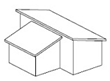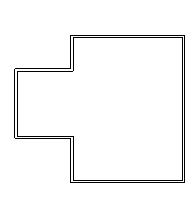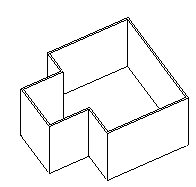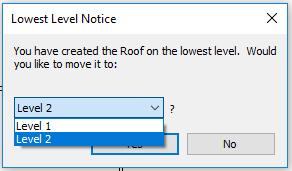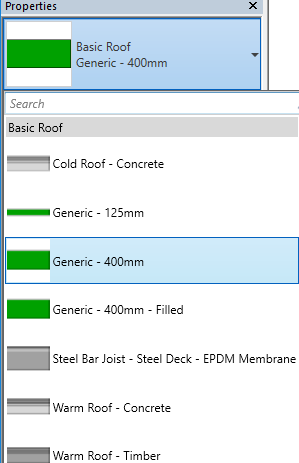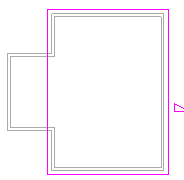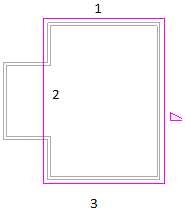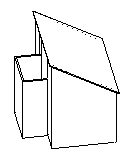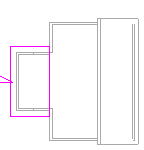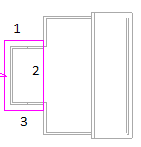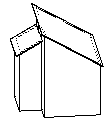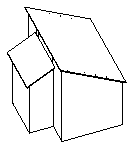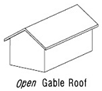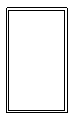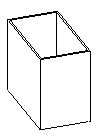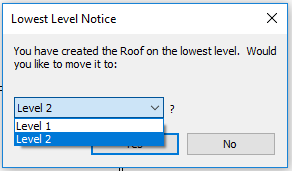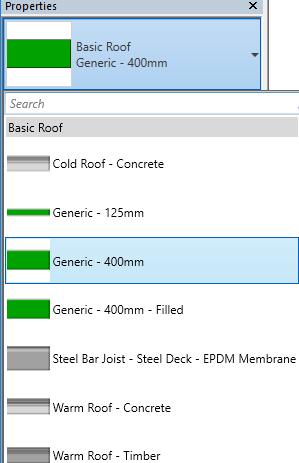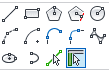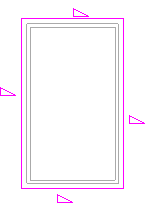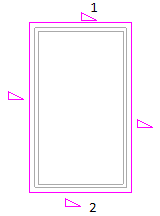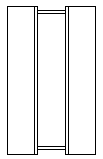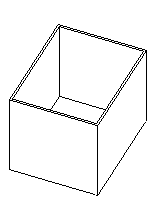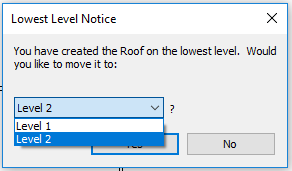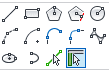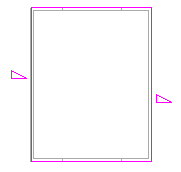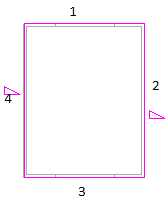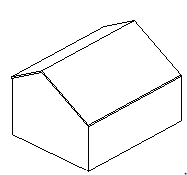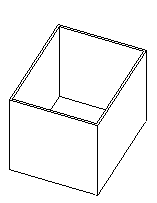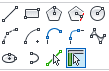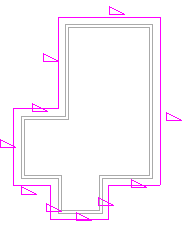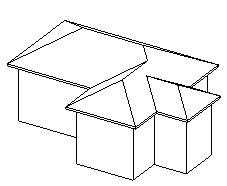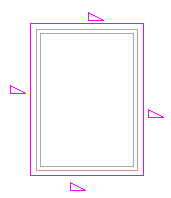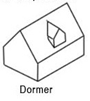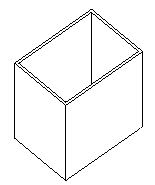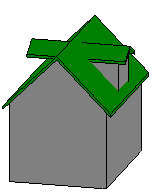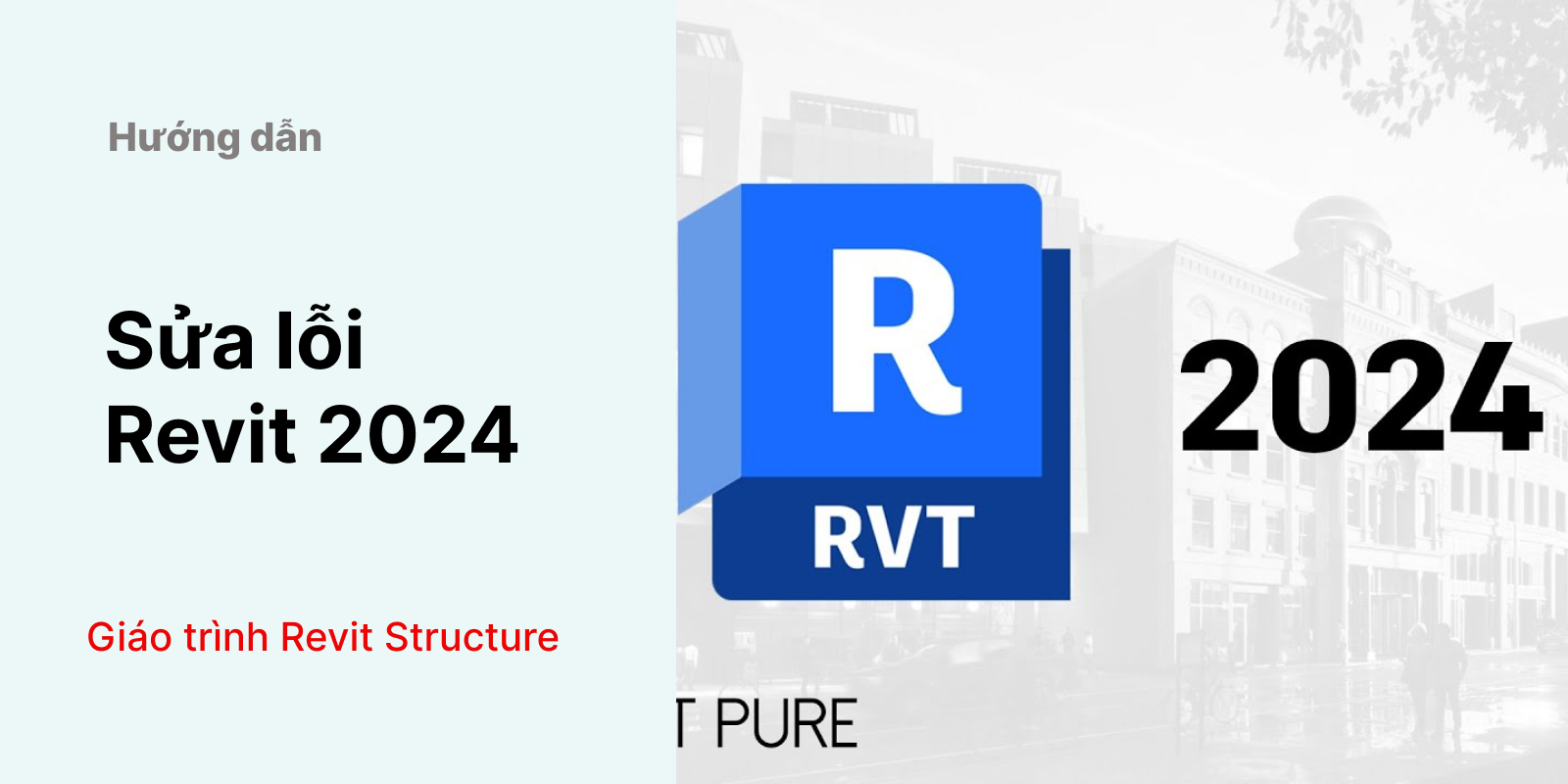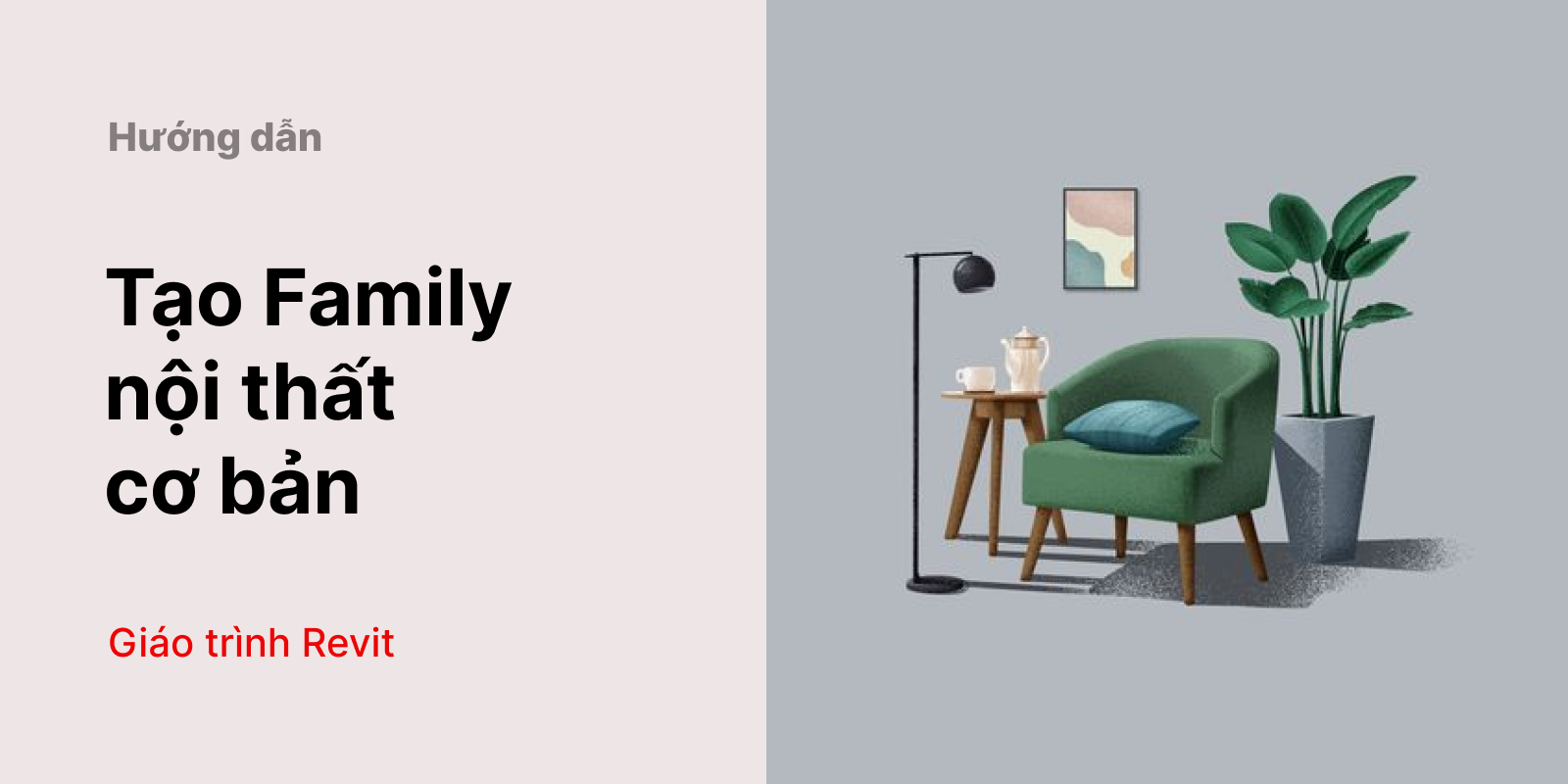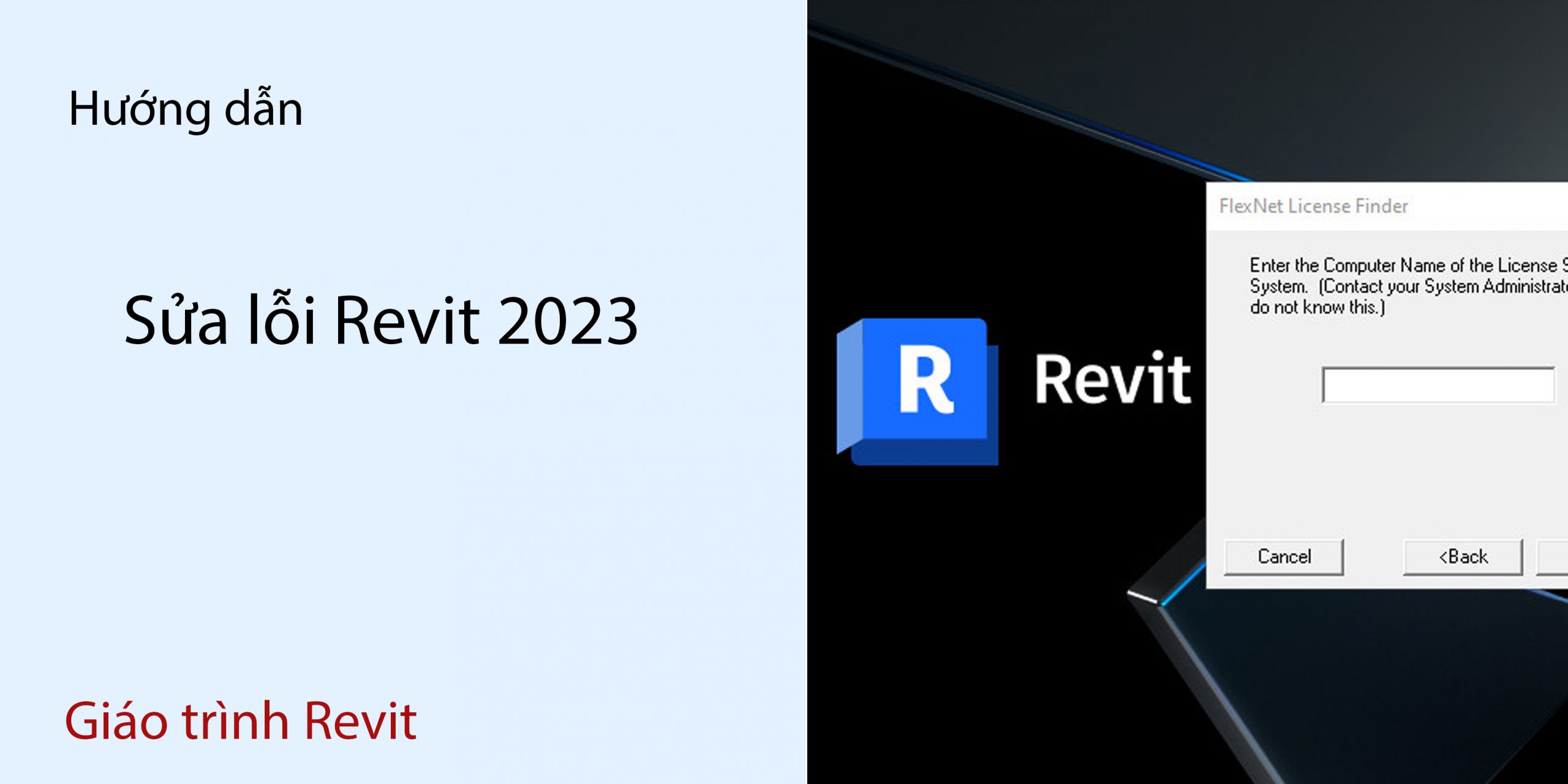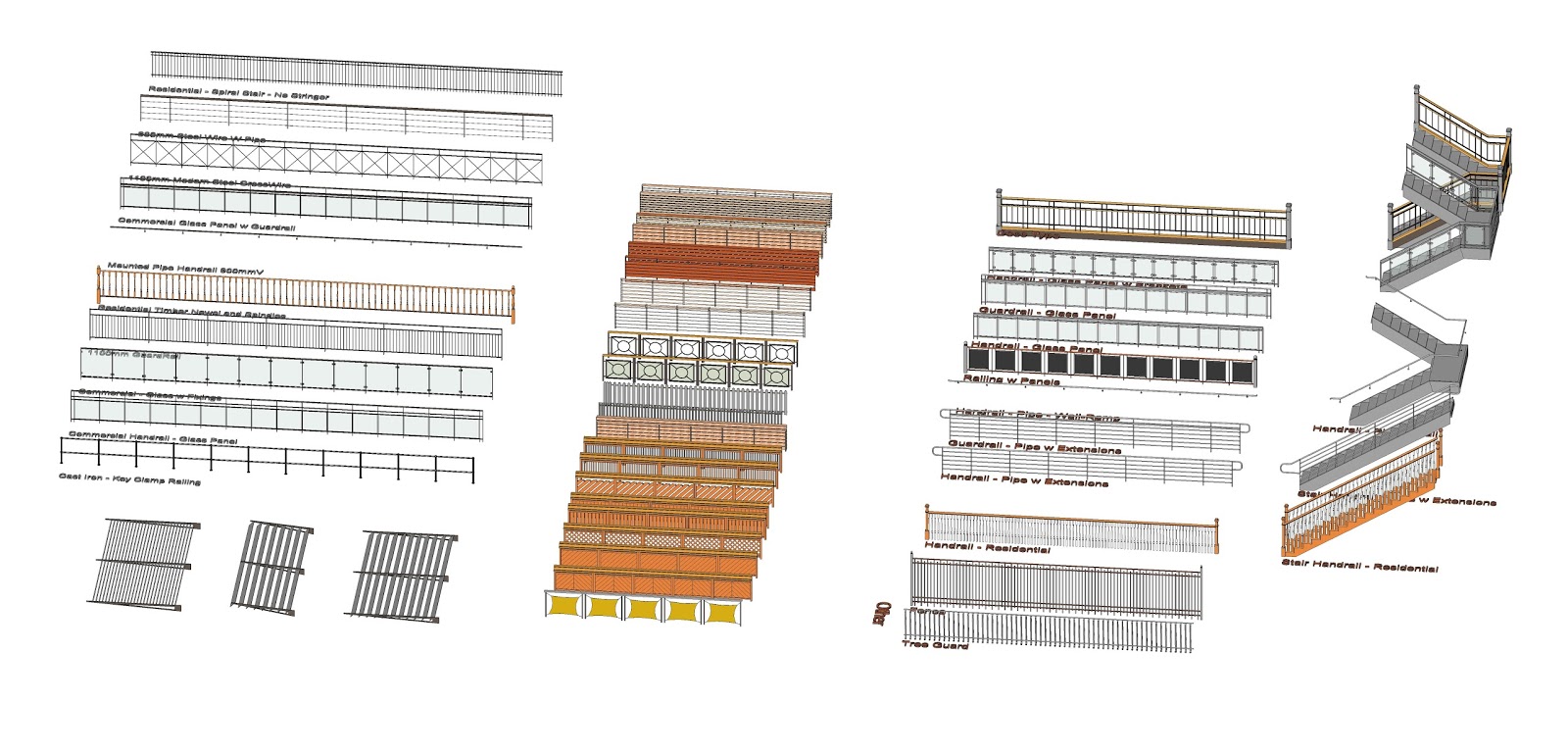CÁC HÌNH DẠNG MÁI.
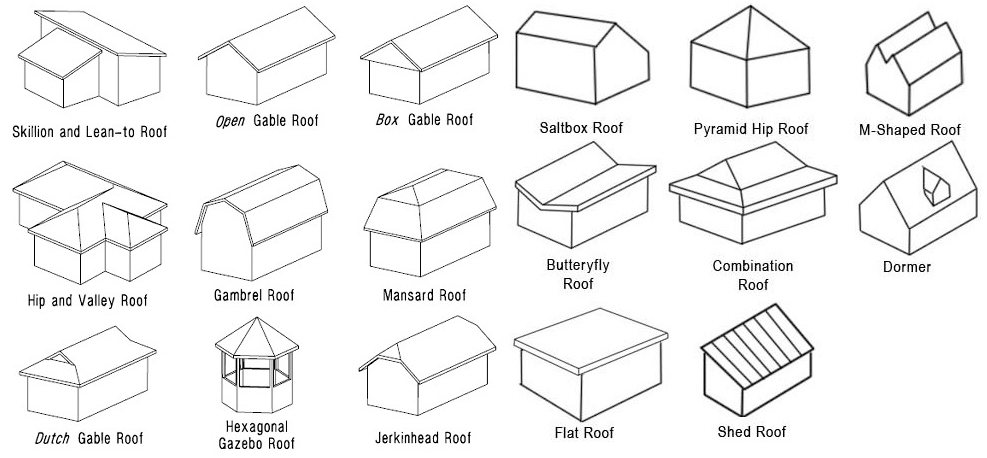
Dạng 1: Skillion and Lean – to Roof. (vẽ mái trong revit)
Bước 1: Vẽ hình dạng tường.
- Chọn level 1 vẽ tường.
Bước 2: Vẽ mái.
-> chọn level cần vẽ mái.
-> chọn Level 2 -> yes.
– Chọn loại mái và hình dạng mái.
- Chọn các biên dạng để vẽ mái.
-> bỏ đánh dấu tick ![]() -> Finish
-> Finish ![]() .
.
-> Ta được hình dạng mái như sau.
Bước 3: Vẽ mái còn lại.
- Tương tự như mái 1.
- Ta được biên dạng mái như sau:
- Chọn thanh số 1,2,3
-> bỏ đánh dấu tick ![]() -> Finish
-> Finish ![]() .
.
– Tại Base Offset From Level -> ![]()
- Mô hình 3D
Dạng 2: Open Gable Roof (vẽ mái trong revit)
Bước 1: Vẽ hình dạng tường.
- Chọn level 1 vẽ tường.
Bước 2: Vẽ mái.
-> chọn level cần vẽ mái.
-> chọn Level 2 -> yes.
– Chọn loại mái và hình dạng mái.
- Chọn các biên dạng để vẽ mái.
-> bỏ đánh dấu tick ![]() -> Finish .
-> Finish .![]()
à Ta được hình dạng mái như sau:
- Hình 3D.
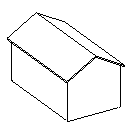
Dạng 3: Saltbox Roof ( vẽ mái trong revit)

Bước 1: Vẽ hình dạng tường.
- Chọn level 1 vẽ tường.
Bước 2: Vẽ mái.
- Chọn roof
 -> Roof by Footprint
-> Roof by Footprint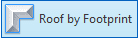
-> chọn level cần vẽ mái.
-> chọn Level 2 -> yes.
– Chọn loại mái và hình dạng mái.
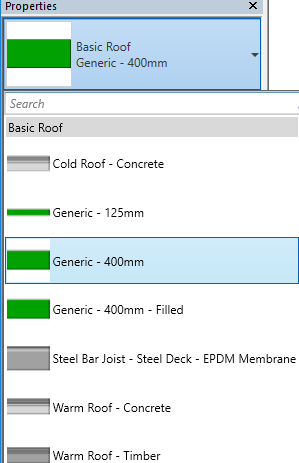
- Chọn các biên dạng để vẽ mái.
- Tại Slope ( độ dốc của mái)
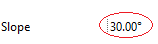
- Ta được hình dạng mái.
Dạng 4: Hip and Valley Roof
Bước 1: Vẽ hình dạng tường.
- Chọn Level 1 vẽ tường.
Bước 2: Vẽ mái.
-> chọn level cần vẽ mái.
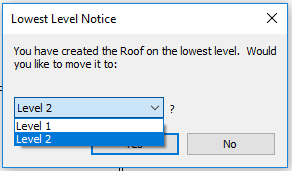
-> chọn Level 2 -> yes.
– Chọn loại mái và hình dạng mái.
- Chọn các biên dạng để vẽ mái.
- Tại Slope ( độ dốc của mái)
![]()
- Ta đánh dấu tất cả các cạnh của mái
 -> Finish .
-> Finish .
- Ta được hình dạng mái.
Dạng 5: Combination Roof. ( vẽ mái trong revit)
Bước 1: Vẽ hình dạng tường.
Bước 2: Vẽ mái.
Tương tự như mái trên ta được biên dạng mái.
- Ta đánh dấu tất cả các cạnh của mái
 -> Finish
-> Finish 
-> Ta được hình dạng mái.
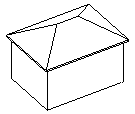
Bước 3: Vẽ thêm Level cần cắt.
- Chọn mái -> Cutoff Level
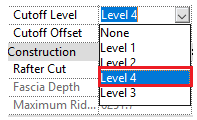
-> Apply.
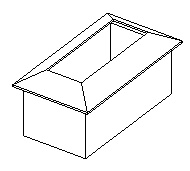
Bước 4: Vẽ mái lớp trên.
- Tương tự như vẽ mái lớp dưới ta được biên dạng.
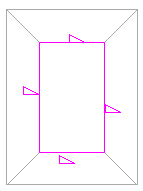
-> Finish.
- Chỉnh cao độ mái trên trùng khớp với mái dưới.
- Chỉnh độ dốc slope : 45
- Hình dạng 3D.
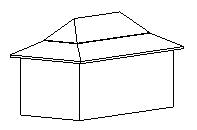
Dạng 6: Dorner.
Bước 1: Vẽ tường.
Bước 2: Vẽ mái 1.
- Áp dụng cách vẽ cá hình dạng mái ở trên
- Sau khi vẽ ta được hình dạng.
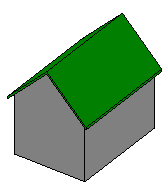
- Chỉnh Slope: 45 độ.
Bước 3: Vẽ mái 2.
- Vẽ tương tự như mái trên ta được hình dạng.
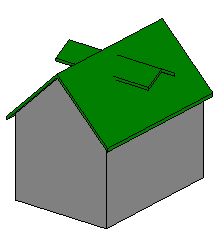
- Chỉnh cao độ mái lên độ cao phù hợp .
Bước 4: Vẽ tường cho mái 2.
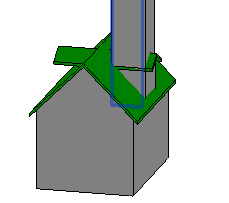
- Chỉnh cao đô tường bằng cao độ mái.
+ Chọn tường -> Attach Top/ Base 
- Cắt mái dư.
+ Chọn Modify –> Join/ Unjoin Roof ![]()
+ Nhấn chọn mái 1 -> nhấn chọn mái 2.
- Ta được kết quả.
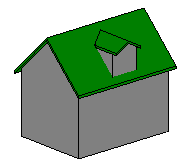
Xem thêm: Hướng dẫn vé móng băng trong Revit.
Xem thêm: Tổng hợp giáo trình Revit.
Xem thêm: Khóa học Revit rẻ nhất.